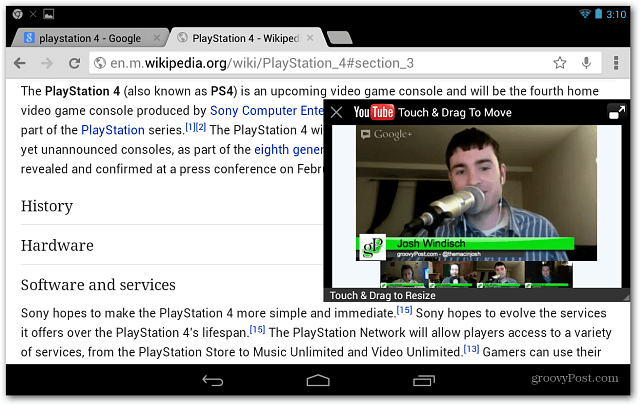Hoe een blog te starten: een stapsgewijze handleiding
Wordpress Bloggen Aanbevolen / / March 19, 2020
Heb je ooit een blog willen starten? Goed nieuws, mijn stapsgewijze zelfstudie legt uit hoe je in slechts een paar minuten een blog kunt starten. Geen technische ervaring vereist.
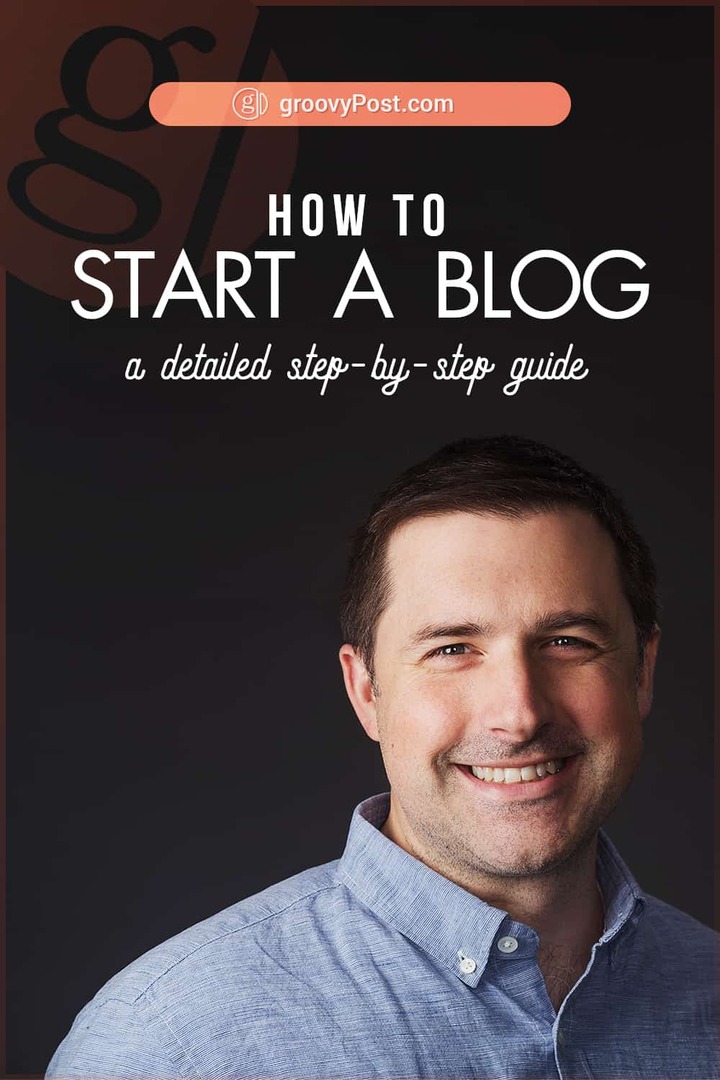
Het feit dat je dit bericht leest, vertelt me dat je dat wilt start een blog ooit. Je hebt een passie, een doel of een bedrijf waar je diep in wilt duiken - en laten we echt zijn, je wilt waarschijnlijk ook een beetje geld verdienen. Dus ik zal geen woorden verspillen aan het uitleggen van de bekende voordelen van het starten van een blog. In plaats daarvan ga ik pleiten dat je door moet gaan en start je blog vandaag nog.
Waarom?
Omdat beginnend een blog is het belangrijkste onderdeel van het maken van een succesvolle blog. Het is ook het gemakkelijkst. Als u de stappen hier volgt, duurt het minder dan 30 minuten voordat een legitieme blog actief is.
Kijk, als iemand die al ongeveer tien jaar een gezond inkomen verdient met verschillende blogs, is het enige advies dat ik iemand zou geven dit: begin gewoon te bloggen.
Ik geef toe dat ik niet zozeer een bloggoeroe ben als oprichter Steve van groovyPost.com is. Maar ik kan je vertellen dat de geheime saus op zijn blog is dat hij het al jaren en jaren doet. Natuurlijk gebruikt hij op dit moment verschillende blogmarketing- en inkomstenstrategieën die de prestaties van de site ten goede komen, maar uiteindelijk van de dag is het belangrijkste dat hij besloot om de blog te starten en dat hij al meer dan 10 jaar een consistent publicatieschema hanteert!
Zoals ik het zie, lijkt bloggen veel op sporten. Het is datgene waarvan we vinden dat we het moeten doen. We weten dat het een goede zaak is om te doen, we weten dat we ons er goed door zullen voelen en we zijn stiekem jaloers op degenen die we kennen die het al doen. We blijven onszelf voorhouden dat we morgen beginnen, of volgend weekend, of volgende maand. Maar dan, ineens, is het een jaar later en we zijn nog niet begonnen.
Wat is gek, toch? Er is nooit een moment dat je niet kunt beginnen. Je zou nu een paar tennisschoenen kunnen aantrekken en gaan joggen. Een blog starten is nog eenvoudiger dan dat. En het kost minder tijd dan een jog van 3 mijl.
Dus laten we je toekomstige zelf op dit moment een klein cadeautje geven en start nu een blog!
Stap voor stap: Hoe start u uw blog vandaag in 30 minuten
In deze tutorial laat ik je zien hoe je een blog start met je eigen domeinnaam en een hostingplan van Bluehost. Dit bericht lijkt misschien wat lang, maar elke stap is heel eenvoudig en ongecompliceerd. In feite lijkt het oneerlijk. Toen ik begon, was het opzetten van een blog en een website lastig. Tenzij je iemand daarvoor betaalde, moest je allerlei technische dingen leren: HTML, CSS, PHP, MySQL en alle ins en outs van domeinnaamservers en webhosting. Tegenwoordig hoef je niets van dat soort dingen te weten. Als u op een muis kunt klikken en op een toetsenbord kunt typen, kunt u elk van deze stappen eenvoudig uitvoeren:
- Kies een geweldige domeinnaam
- Kies een hostingprovider en domeinregistreerder
- Ga aan de slag met Bluehost
- Installeer WordPress op uw Bluehost-site
- Ga aan de slag met WordPress
- Maak uw WordPress-profiel compleet
- Pas uw WordPress-thema aan
- Bewerk pagina's en maak uw eerste blogbericht
- Ga live met uw WordPress-blog
Kies een geweldige domeinnaam
Uw domeinnaam is uw adres op het web - bijvoorbeeld groovypost.com. Normaal gesproken wilt u dat uw naam uniek is en in het algemeen beschrijft waarover u gaat bloggen. Omdat het je eerste blog is, is mijn advies om een korte lijst met 3-5 namen te maken, deze op volgorde te rangschikken. En vergeet niet dat je altijd een nieuwe naam kunt kopen en een nieuwe blog kunt starten als je besluit een andere richting op te gaan.
Professionals zullen u ook vertellen om hoogwaardige zoekwoorden in uw domeinnaam te plaatsen, zodat Google u hoog scoort voor die relevante termen. Als je bijvoorbeeld een technische blog wilt starten met how-tos, nieuws en recensies, dan zou je het zoiets als groovyPost.com kunnen noemen….
Oh, wacht... Ja, dat is er niet ieder relevante zoekwoorden in die URL ...
Dit is het probleem met het plaatsen van zoekwoorden in uw domeinnaam: het maakt niet zoveel uit. Het is belangrijk sommige, vooral als je begint. Google is slim genoeg om erachter te komen waar uw blog over gaat zonder op uw domeinnaam te vertrouwen. Nog belangrijker is dat je je blog zoiets als OrangeCountyWeightLossClinic.com noemt of PittsburghSandwichReviews.com zorgt ervoor dat uw site er spamachtig, moeilijk te typen en vooral moeilijk uitziet voor uw lezers om te onthouden.
Dus, hier is mijn advies: kies iets leuks, kort en gemakkelijk te onthouden. Iets persoonlijks. En natuurlijk iets dat beschikbaar is als .com of .org, indien van toepassing.
U kunt controleren of een domeinnaam beschikbaar is door deze in uw adresbalk te typen en te kijken of er iets verschijnt. Of u kunt gebruiken Bluehost, uw one-stop-shop voor het starten van een blog. Daar kunt u de beschikbaarheid controleren en suggesties krijgen wanneer u zich hieronder aanmeldt.
Kies een hostingprovider en domeinregistreerder
Uw blog of website bestaat uit twee delen: uw web host en uw domeinregistreerder. Uw webhost biedt de daadwerkelijke serverruimte voor waar uw website op internet woont. Bij uw domeinregistreerder koopt u de domeinnaam voor uw website en registreert u vervolgens als de eigenaar van die naam.
Er zijn honderden hostingproviders en domeinregistreerders.
Je kunt een vergelijkingswinkel vinden als je wilt. Maar ik vertel je meteen wat ik aanbeveel:
- Registreer uw domein en host uw website of blog bij hetzelfde bedrijf. Jij niet hebben om dit te doen. Maar het maakt het leven zoveel gemakkelijker. U kunt mogelijk een paar dollar besparen door u te registreren bij de laagste bieder en te hosten bij een andere lage bieder. Maar dan heb je te maken met twee afzonderlijke rekeningen en futz rond met naamservers om alles samen te laten werken. Voor mij is het het geld waard om alles onder één dak te houden. Ik heb zelfs een paar dollar extra betaald om al mijn domeinen in dezelfde registrar te consolideren. Het scheelt me veel hoofdpijn.
- Gebruik Bluehost. Steve en ik hebben allebei nogal wat verschillende webhosts en domeinregistreerders geprobeerd. En Bluehost is waar we allebei terecht zijn gekomen voor onze verschillende websites en blogs. Bluehost is betrouwbaar, heeft een geweldige uptime en klantenondersteuning, heeft geweldige prijzen en zal u op de lange termijn geen cent kosten. Alles is inbegrepen, wat ik leuk vind. Als je een serieuze blogger vraagt die dit al jaren en jaren doet, raden ze Bluehost aan. We zijn niet anders. (Nog een voordeel: Bluehost geeft je een gratis SSL-certificaat. Dit is belangrijk, omdat webbrowsers beginnen markeer sites zonder beveiligde verbindingen.)
De rest van deze tutorial, inclusief screenshots, gaat ervan uit dat je mijn advies over punten 1 en 2 hebt opgevolgd. Dus, laat me een punt # 3 toevoegen: Bluehost maakt het opzetten van een WordPress-blog supergemakkelijk. Het duurt even om erachter te komen, maar het heeft vrijwel onbeperkte mogelijkheden in termen van maatwerk en geavanceerde functionaliteit. Of u nu een hobbyist bent zonder technische kennis of een fulltime webpublicatiemagnaat, WordPress zal aan uw behoeften voldoen. Het is 100% de juiste keuze als u aan uw eerste of 100e blog / website begint. En ja, groovyPost.com draait op WordPress.
Dus, met dat gezegd zijnde, laat me je uitleggen hoe je kunt beginnen.
Aan de slag met Bluehost Hosting
Het eerste dat we moeten doen, is naar Bluehost gaan. Beter nog, klik op onze Gelieerde Bluehost-link om het proces te starten.
Waarom?
Ik geef je drie redenen waarom.
- U bespaart een hoop geld. Plannen zijn meestal $ 7,99 / maand, maar Steve heeft iemand overgehaald om onze groovyPost-lezers een exclusief kortingstarief van $ 2,95 / maand te geven.
- Jij helpt ons. Bluehost houdt bij hoeveel mensen we hun weg sturen, en als we blijven komen, kunnen we mogelijk nog meer besparen voor al je groovyReaders.
- Het wordt geleverd met een gigantische foto van Steve. Er zijn maar drie foto's van Steve op het hele internet. Ik weet zeker dat Bigfoot vaker is gefotografeerd dan Steve. Onze Bluehost-partnerlink wordt geleverd met een zeldzame, echte foto van onze geliefde oprichter van groovyPost. Mis het niet.
Als je daar eenmaal bent, vind je een grote green Get Nu begonnen knop of iets dergelijks. Klik Het.
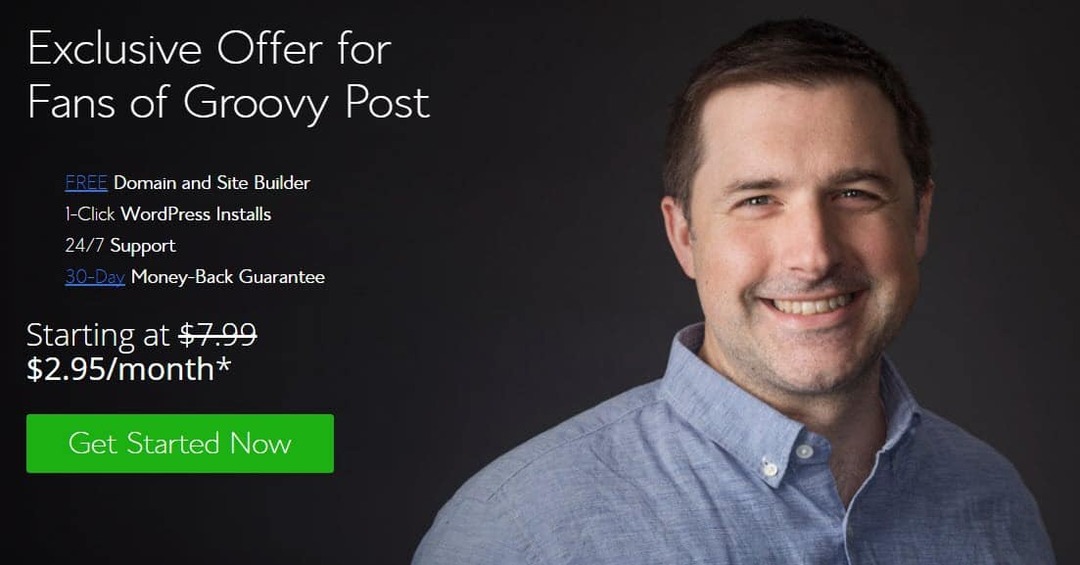
Vanaf daar krijgt u drie plannen te zien. Kies de eenvoudig plan voor nu. Het heeft alles wat je nodig hebt om te beginnen, en je kunt altijd de andere dingen aanpakken als je erachter komt wat ze in hemelsnaam zijn (laat staan of je ze wel of niet nodig hebt).

Op het volgende scherm heb je de mogelijkheid om een domeinnaam te registreren via Bluehost of een bestaande domeinnaam te gebruiken. Het is veel gemakkelijker om een nieuwe domeinnaam te registreren bij Bluehost, dus ik raad dit ten zeerste aan.

Hopelijk heb je al een domeinnaam gekozen en bevestigd dat deze beschikbaar is. Ga je gang en sluit je domeinnaam aan op de nieuw domein vak en klik op De volgende. Zorg ervoor dat u geen typefouten maakt!
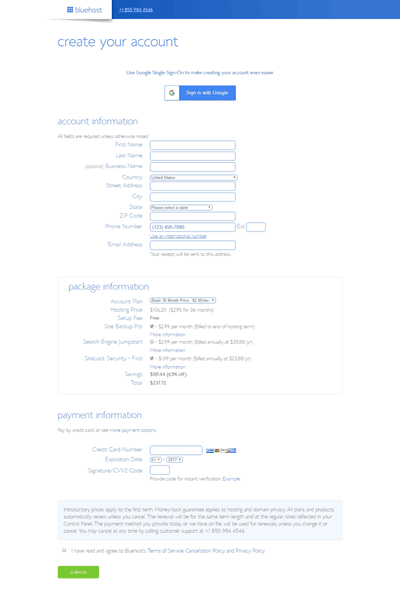
Het volgende scherm vraagt om uw betaling en contactgegevens. Het grootste deel van deze pagina spreekt voor zich. Ik zal u niet helpen bij het typen van uw adres en creditcardnummer.
Een onderdeel waar ik goed op zou letten is de pakket informatie sectie. Dit heeft een aantal add-ons en upsells die uw besparingen en het totaal aan het einde beïnvloeden. Wat u ziet, hangt af van het plan dat u heeft gekozen. U kunt beslissen of u een van de add-ons nodig heeft, zoals Site Backup Pro of SiteLock-beveiliging - Zoeken door het lezen van de Meer informatie ze bieden. Mijn aanbeveling: bewaar die dingen voor later en houd je aan het accountplan, tenzij er iets specifieks is waarvan je weet dat je het wilt en nodig hebt.
Een ding ik zou aanmelden voor nu is Domeinprivacybescherming. Het kost slechts $ 0,99 per maand en voorkomt dat uw naam en contactgegevens worden weergegeven in whois-zoekopdrachten.
Op de Accountplan, betaalt u een lagere prijs als u meer maanden vooraf hosting koopt.
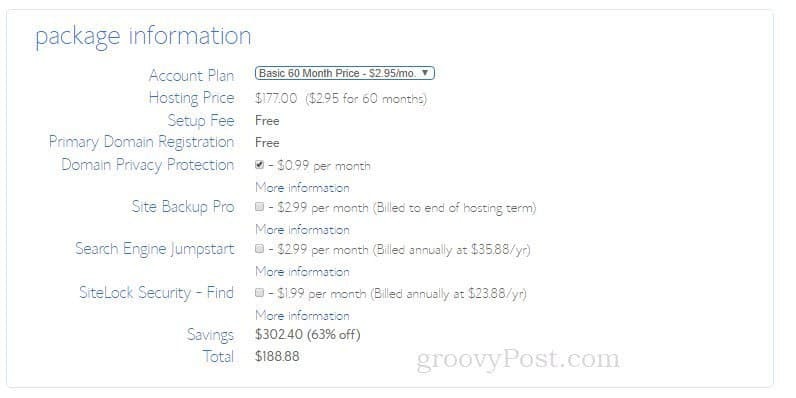
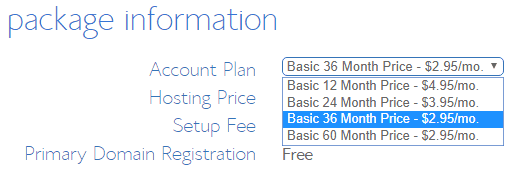
Nadat u uw gegevens heeft ingevoerd en op heeft geklikt Verzenden, krijg je nog meer aanbiedingen. Mogelijk ziet u een advertentie voor WordPress Help On-Demand of hulp bij het instellen van WordPress. Ga je gang en zeg Nee, dank u wel op dat. Ten eerste is het instellen van WordPress niet zo moeilijk. En voor een ander, ik wil dat ik je gratis help :-p

Op de volgende pagina heb je een aankoopbevestiging. Bluehost stuurt u ook een e-mail. De volgende stap is het aanmaken van uw wachtwoord voor uw hostingaccount. Scroll naar beneden en klik maak uw wachtwoord aan.
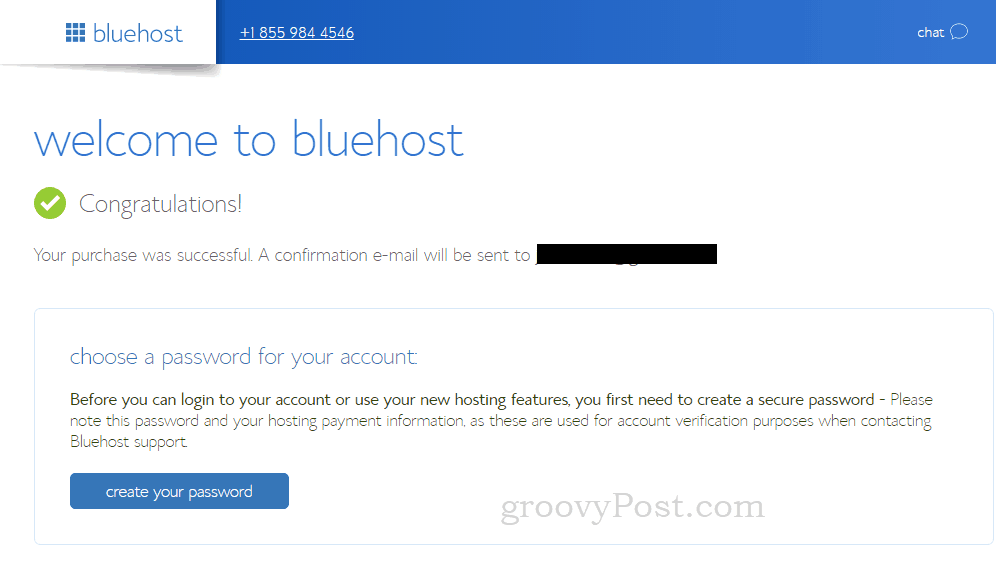
Volg de instructies op het volgende scherm om uw wachtwoord te kiezen. Hulp nodig bij het maken van een sterk wachtwoord? Bekijk onze tutorial: Hoe u een gemakkelijk te onthouden STERK wachtwoord kunt maken.
Installeer WordPress op uw Bluehost-site
Zodra je je wachtwoord hebt gemaakt, gebeurt er iets magisch en mystiek. Bluehost installeert automatisch WordPress voor u. Ja, een taak die vroeger uren in beslag nam en een bescheiden portie technische kennis gebeurt volledig automatisch. Nadat u uw wachtwoord heeft gemaakt, wordt WordPress op uw site geïnstalleerd en wordt u gevraagd een thema te kiezen.
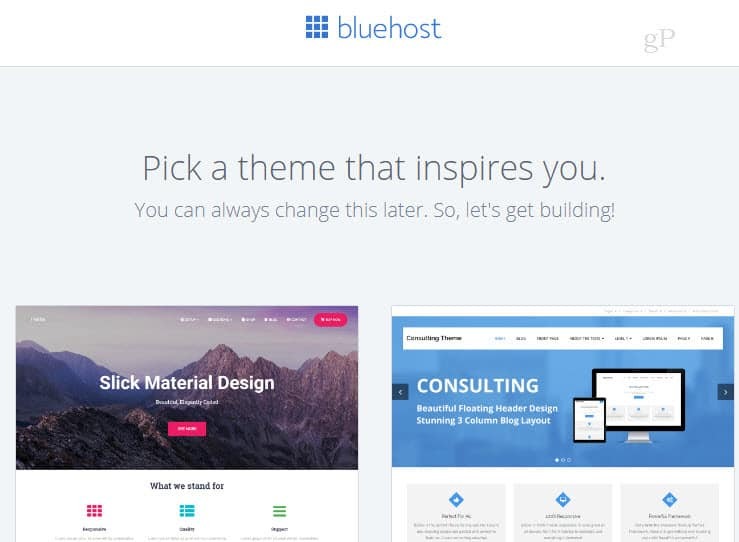
Zoals de pagina zegt, kunt u dit later altijd wijzigen. En ik hou persoonlijk van het standaard WordPress-thema. Voor nu kun je naar beneden gaan Sla deze stap over ->

Wanneer u een thema kiest (of die stap overslaat), begint Bluehost met het instellen van WordPress. Het proces ging zo snel voor mij dat ik geen tijd had om een screenshot te maken.
Op het volgende scherm zie je een Begin met bouwen knop. Mogelijk ziet u ook een melding zoals de melding die zei dat mijn WordPress-installatie was ingesteld op een tijdelijk domein. Dit is precies terwijl Bluehost de zaken regelt met de domeinregistratie. Omdat Bluehost hier de controle heeft, hoeft u niets speciaals te doen. Ga je gang en klik Begin Gebouw.
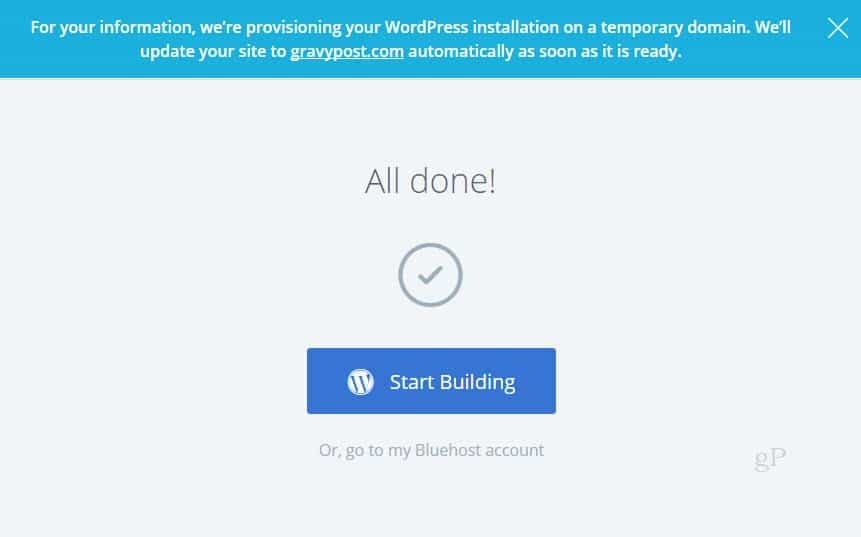
Aan de slag met WordPress
Als je nog niet bent aangemeld bij WordPress, ga je gang en ga daarheen. Ga naar uw WordPress admin-URL (waarschijnlijk uwdomein.com/wp-admin) en log in.

Zodra u bent ingelogd, wordt u begroet met een zelfstudie op uw dashboard. Je kunt dit volgen als je wilt, of je kunt blijven lezen en ik zal je door de basis leiden.
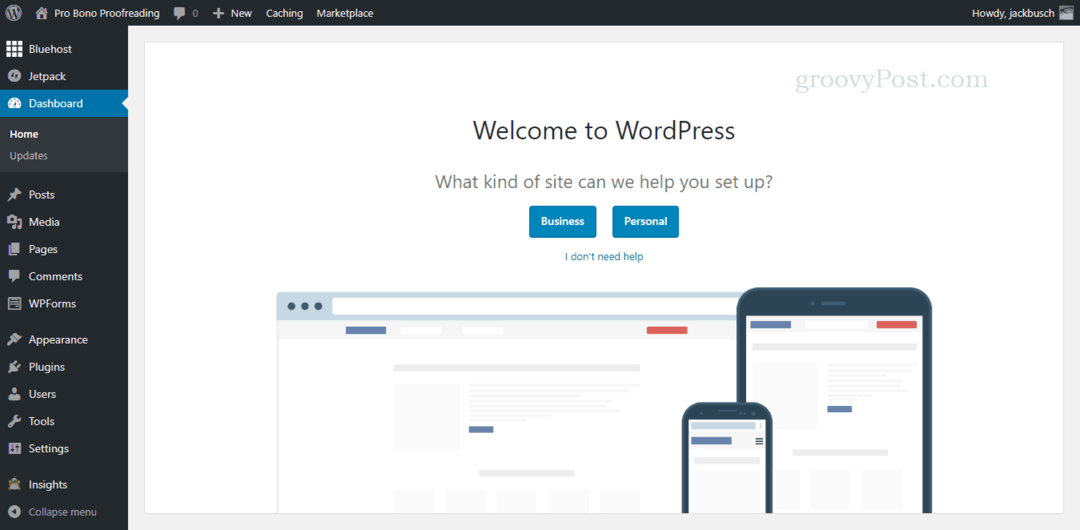
Als u aan de linkerkant van het scherm kijkt, ziet u dat u miljoenen dingen kunt doen om uw WordPress-site aan te passen en te configureren. Ik raad aan om alle opties te verkennen wanneer je tijd hebt. Maar voor nu weet ik zeker dat u graag wat inhoud wilt publiceren. Dus, op zijn minst, dit is wat ik zou doen.
Maak uw WordPress-profiel compleet
Begin met het instellen van uw gebruikersprofiel. Ga naar Gebruikers en toen Jouw profiel.
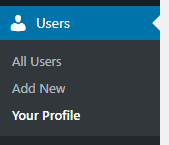
Vul op de pagina Uw profiel uw basisgegevens in. Dit is wat wordt weergegeven op uw biopagina en byline voor uw berichten. Klik op als je klaar bent Update je profiel.

Pas uw WordPress-thema aan
Laten we vervolgens je blog een beetje personaliseren. Spring over naar Uiterlijk en toen Thema's.
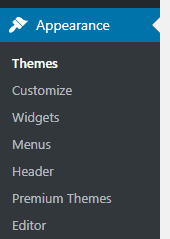
Nu weet ik wat je denkt ...
Wat is een WordPress-thema?
Een WordPress-thema is een vooraf gebouwde skin die de look en feel van je blog bepaalt. Het wijzigen van je thema is supergemakkelijk, maar mijn aanbeveling is om gewoon een van de thema's te gebruiken die bij je nieuwe installatie van Bluehost zijn inbegrepen. Het standaardthema is ontworpen door de ontwikkelaars van WordPress en is vernoemd naar het huidige jaar (bijvoorbeeld Twenty Seventeen). Het is een basisthema dat goed werkt met alle beschikbare WordPress-functies. en in de meeste gevallen is het perfect voor je eerste blog, omdat het eenvoudig, overzichtelijk is en is geoptimaliseerd voor zoekmachines om je inhoud op te halen. Als je echter iets professioneler wilt beginnen met een premium WordPress-thema met geavanceerde opties, is mijn suggestie Divi van elegante thema's.
Dat gezegd hebbende, als dit je eerste blog is, blijf dan voorlopig bij het standaardthema. Het enige dat u hoeft te doen, is het een beetje aanpassen om het uw eigen te maken. Klik daarvoor op Aanpassen naast je actieve thema.
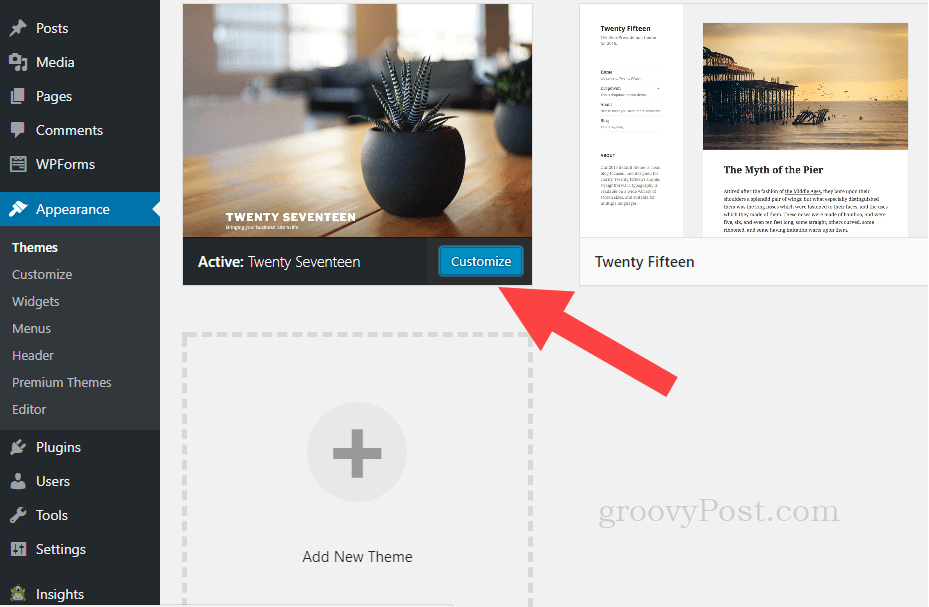
Zodra u op de pagina voor het aanpassen van het thema komt, ziet u een heleboel opties om aan te passen. Als je de hele dag de tijd hebt, kun je ze allemaal doorlopen en naar wens afstemmen. Maar als je maar een paar minuten hebt, maak dan een bijenlijn naar Side Identity.
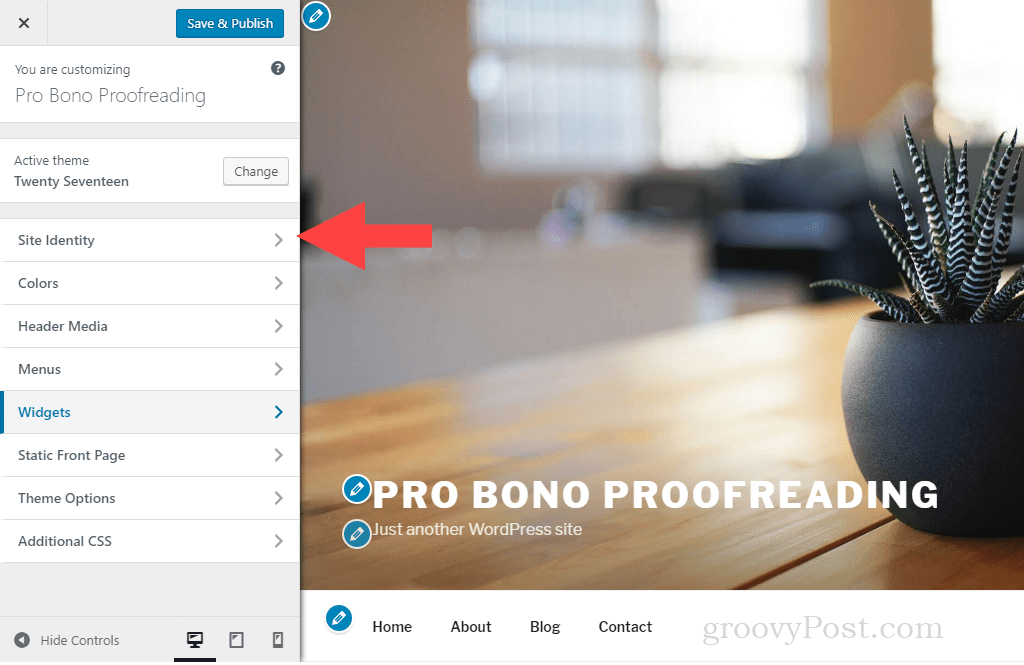
Verander jouw Pagina Titel en Slogan. U kunt de slogan leeg laten als u op dit moment niets kernachtigs kunt bedenken. Klik op de pijl terug als je klaar bent.

Ga vervolgens naar Koptekst Media. Hier kunnen we de afbeelding van de koptekst van de site wijzigen in iets persoonlijkers.

Scrol omlaag naar de plaats waar uw huidige koptekstafbeelding wordt weergegeven en selecteer Nieuwe afbeelding toevoegen. Heeft u geen goede afbeelding voor de koptekst? Uitchecken unsplash.com voor gratis foto's in hoge resolutie die u gratis kunt gebruiken.
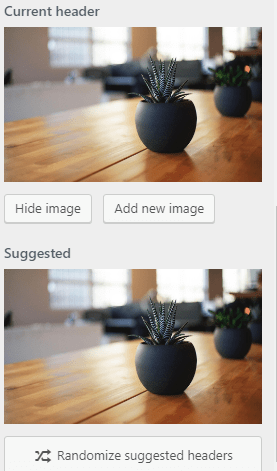
In de Upload bestanden klik op Selecteer bestand om naar uw nieuwe koptekstafbeelding te bladeren.
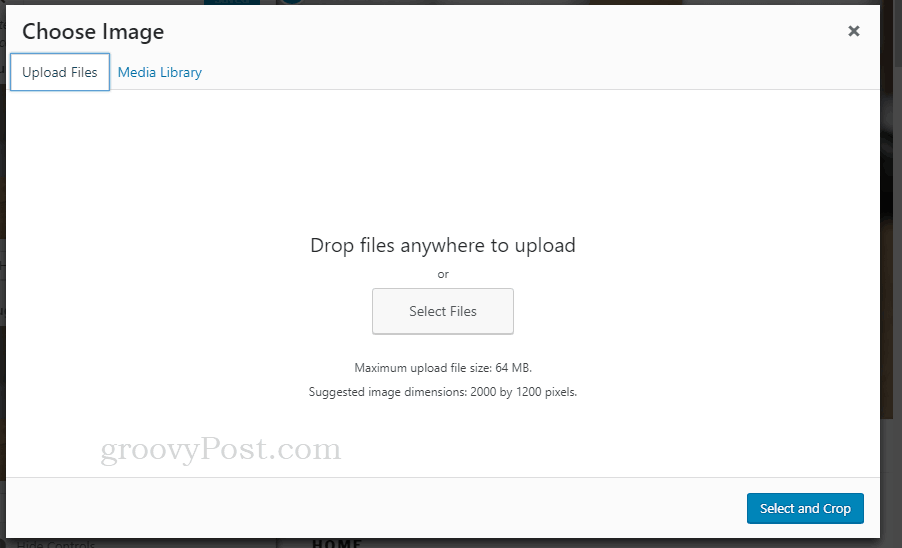
Nadat het is geüpload, selecteert u het en vult u het in Bijlage details aan je linker kant. Deze zijn volledig optioneel, maar ik raad aan om het minimaal een titel, alt-tekst en beschrijving te geven. Dit zal op lange termijn nuttig zijn voor zoekmachines (en u ook als u van plan bent uw afbeeldingen opnieuw te gebruiken en ze op trefwoord wilt zoeken). Klik op als je klaar bent Selecteer en bijsnijden.

Snijd uw afbeelding bij en klik vervolgens op Afbeelding bijsnijden.
Klik vervolgens op Opslaan en publiceren klik vervolgens op de X om het aanpassen van uw thema te voltooien.
Bewerk pagina's en maak uw eerste blogbericht
We zijn er bijna. Nu we de standaard look en feel van je blog hebben gewijzigd, kun je de standaardtekst op de standaardpagina's gaan bewerken.
Klik op Pagina's. Dit toont je de pagina's die al op je blog staan. Dit zijn statische pagina's die los staan van posts. Deze bestaan uit de gebruikelijke dingen die u ziet in een navigatiemenu op een website. Ga op zijn minst in je Over pagina en klik op Bewerk om de formulering daar te wijzigen. De andere pagina's kunt u bewerken of helemaal verwijderen (maar verwijder uw niet Blog bladzijde!).
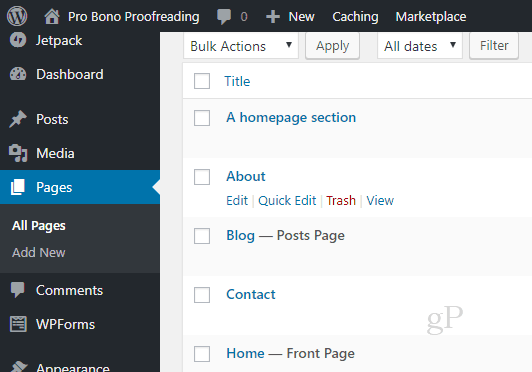
Om een pagina te bewerken, verander gewoon de tekst voor de titel en de hoofdtekst van het tijdperk. Aan de rechterkant wil je ook de Uitgelichte afbeelding.
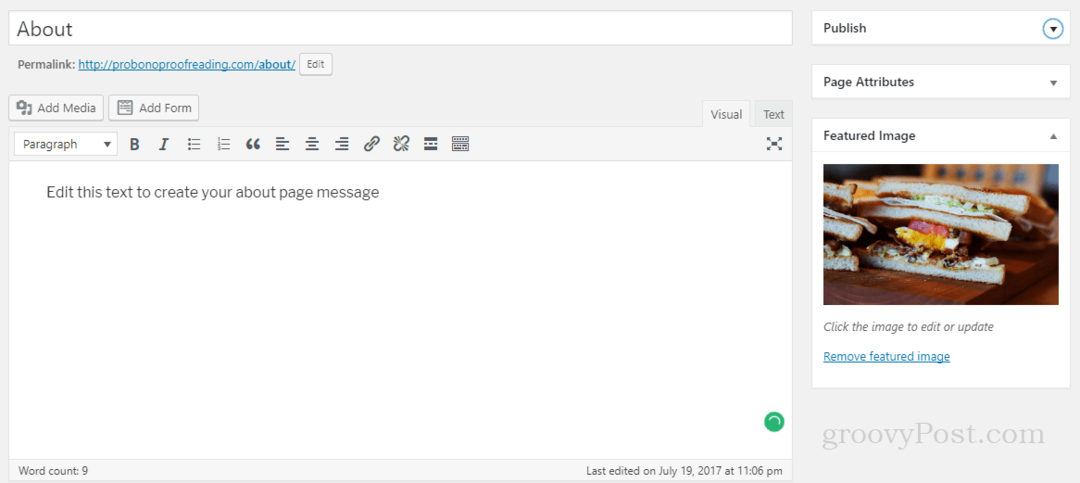
Je kunt deze tekst later wijzigen als je niets kunt bedenken om hier te plaatsen. Het belangrijkste is om de standaardtekst te verwijderen. Als je klaar bent, ga je naar de Publiceren sectie een klik Bijwerken.
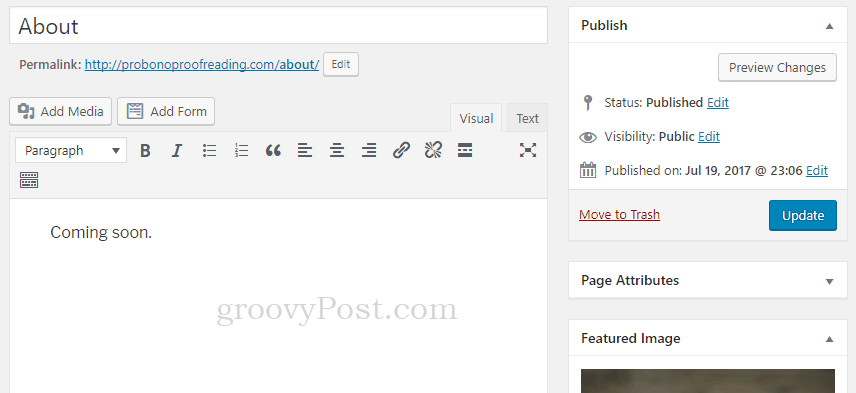
Nadat u uw pagina's heeft bewerkt, is het tijd om uw eerste blogpost te plaatsen.
Ga aan de linkerkant naar Berichten. U ziet het voorbeeld 'Hallo wereld!' post vermeld. Je kunt het verwijderen of bewerken. Klik op als u opnieuw wilt beginnen Nieuw toevoegen.
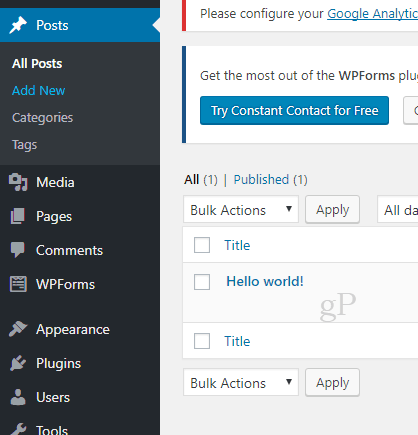
Typ je briljante blogbericht. Of, als je liever wilt, schrijf je blogbericht met Microsoft Word. Klik op als je klaar bent Publiceren.
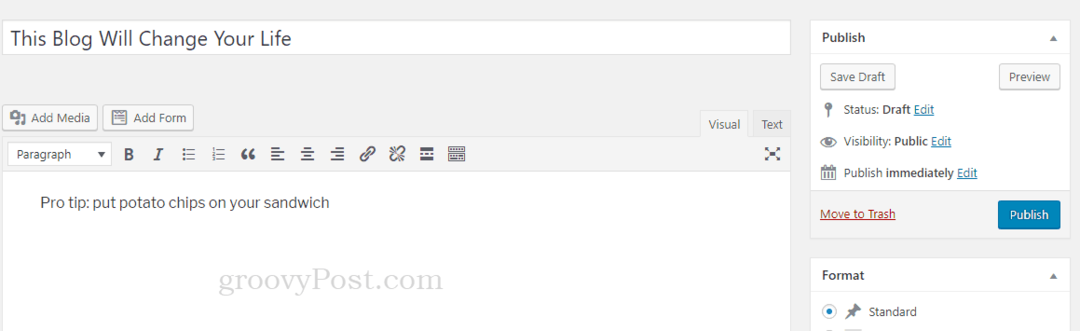
Ga live met uw WordPress-blog
Nu is er nog een stap voordat je live gaat. Omdat uw site gloednieuw is, wordt er een pagina 'Binnenkort' weergegeven voor iedereen die niet is ingelogd (d.w.z. iedereen die u niet bent). Als je klaar bent voor de hele wereld om je bericht te zien, zoek dan naar de banner bovenaan die zegt Uw site geeft momenteel een pagina "Binnenkort" weer. Zodra u klaar bent om uw site te lanceren Klik hier. Ga je gang en Klik hier.
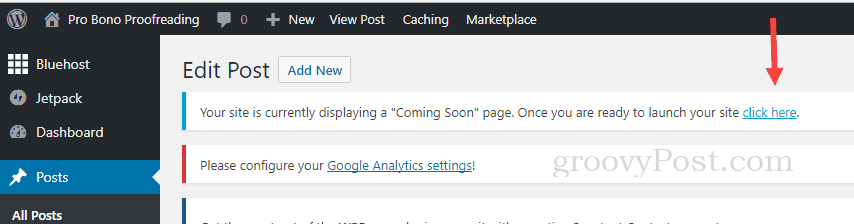
Zodra je dat hebt gedaan, ontvang je een bevestiging dat je live bent!

Gefeliciteerd, je hebt een blog!
Wat nu?
Je hebt het gedaan! Je hebt een blog gemaakt. Je bent nu een blogger. Dus wat is het volgende?
Je hebt echt alles wat je nodig hebt om door te gaan. Blijf gewoon posten en blijf content maken. Naarmate je meer ervaren en vertrouwd raakt met het platform, begin je met het bedenken van vragen:
- Hoe voeg ik plug-ins toe aan mijn website?
- Hoe begin ik geld te verdienen met advertenties op mijn website?
- Hoe meld ik me aan bij een partnerprogramma en verdien ik inkomsten uit mijn blog?
- Hoe kan ik gesponsorde berichten plaatsen?
- Hoe kan ik mijn blog promoten via sociale media?
- Hoe kan ik een e-maillijst samenstellen en er geld mee verdienen?
Je kunt de antwoorden op die vragen onderzoeken zoals je ze hebt - er zijn heel veel bronnen beschikbaar, en natuurlijk, hier bij groovyPost, zullen we die onderwerpen ook aanpakken. Maar nu je het belangrijkste hebt gedaan - een blog starten - is je volgende stap blijf gewoon bloggen. Abonneer u op onze nieuwsbrief om al onze WordPress- en blogonderwerpen te bekijken zodra ze zijn gepubliceerd. En als u iets wilt hebben dat we willen behandelen of gewoon een algemene vraag, stuur me dan gerust een e-mail.